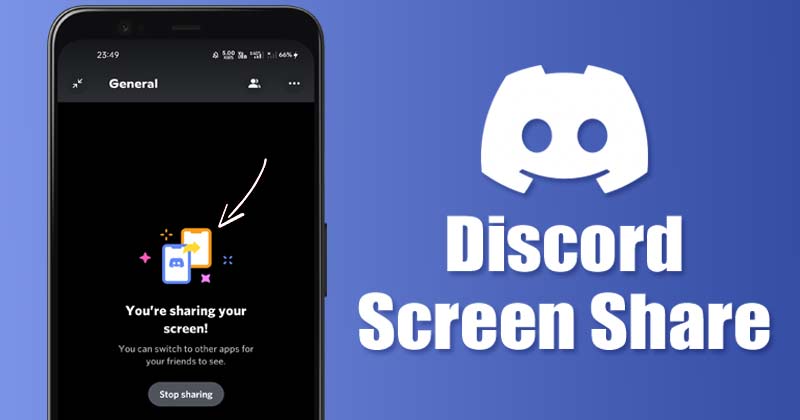
Om vi måste välja den bästa röst- och chatttjänsten för spelare, skulle vi välja Discord. Discord är för närvarande den mest populära spelcentrerade röstsamtal- och chatttjänsten där ute, och erbjuder ett brett utbud av spännande funktioner.
Det har något att erbjuda för alla, inklusive utvecklare och spelare. Om du till exempel är en utvecklare kan du aktivera utvecklarläget för att skapa bots för plattformen. Om du är en spelare kan du gå med i offentliga Discord-servrar gratis.
Det kan komma som en överraskning för dig, men Discord låter dig dela skärmar från din smartphone. Genom att använda skärmdelningsfunktionen i Discord kan du dela din smartphones skärm antingen i en röstkanal eller under ett videosamtal.
Skärmdelningsfunktionen på Discord kan vara mycket användbar, speciellt om du vill hjälpa andra med spel, råd eller tekniska problem. Så om du letar efter sätt att dela din smartphoneskärm på Discord, läser du rätt guide.
Du kan dela din skärm på Discords röst-/videokanal för att visa upp dina spelkunskaper eller för att hjälpa andra. Därför kommer vi i den här artikeln att dela en steg-för-steg-guide om hur du delar din smartphone-skärm på Discord. Låt oss kolla in.
Steg för att dela din Android-skärm på Discord
Observera att vi har använt en Android-enhet för att demonstrera processen. iPhone-användare måste implementera samma steg för att dela sin iOS-skärm med andra Discord-användare.
1. Öppna först och främst Discord-appen på din Android-smarttelefon.
2. Gå nu med i en röstkanal.
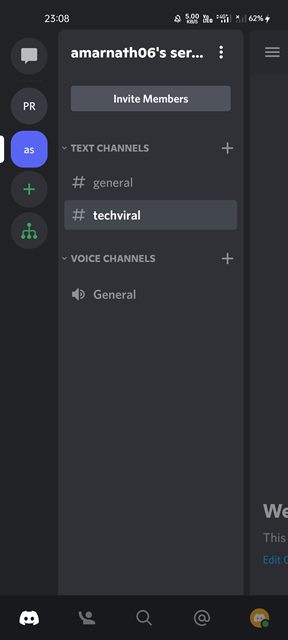
3. Nu, längst ner på skärmen, måste du trycka på ikonen Skärmdelning, som visas nedan.
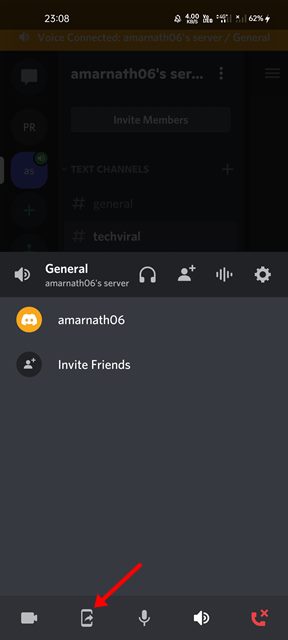
4. Nu kommer du att se en bekräftelseprompt. Du måste trycka på knappen Starta nu för att starta skärmdelningen.
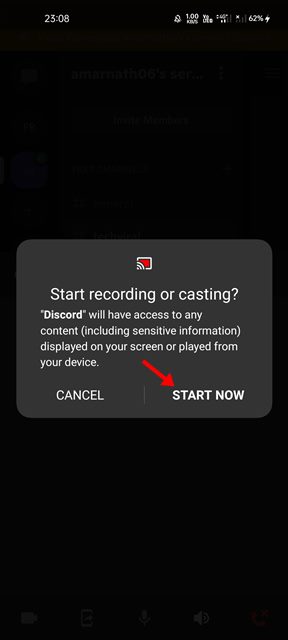
5. Nu startar skärmdelningen. Du kan nu fortsätta använda andra appar. Allt du gör på din skärm kommer att vara synligt för andra användare på kanalen.
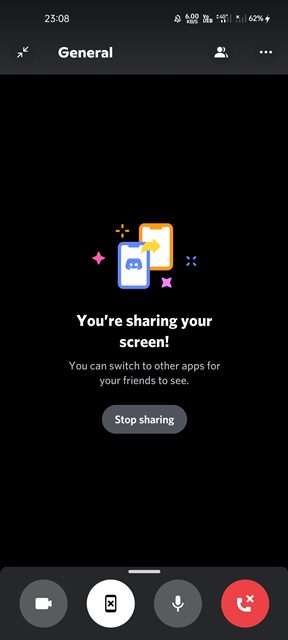
6. För att stoppa skärmdelningen måste du trycka på knappen Sluta dela, som visas nedan.
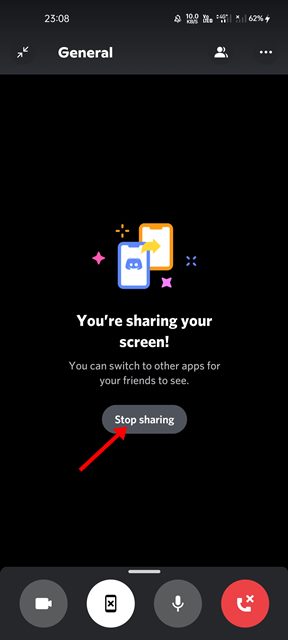
Det är allt! Du är färdig. Så här kan du dela en smartphoneskärm på Discord.
Precis som röstkanalen kan du använda skärmdelningsalternativet även vid videosamtal. För det måste du följa några av de enkla stegen vi har listat nedan.
1. Öppna först Discord och gå med i ett videosamtal.
2. Under videosamtalet kommer du att se ett skärmdelningsalternativ. Klicka bara på alternativet Skärmdelning och ge tillstånd att dela din skärm.
3. För att stoppa skärmdelningen, tryck helt enkelt på Stopp-knappen.
Det är allt! Du är färdig. Så här kan du dela din skärm under ett videosamtal på Discord.
Skärmdelningsfunktionen på Discord kan vara väldigt praktisk, speciellt om du vill hjälpa andra med spel, råd eller tekniska problem. Jag hoppas att den här artikeln hjälpte dig! Dela det också med dina vänner. Om du har några tvivel relaterade till detta, låt oss veta i kommentarsfältet nedan.